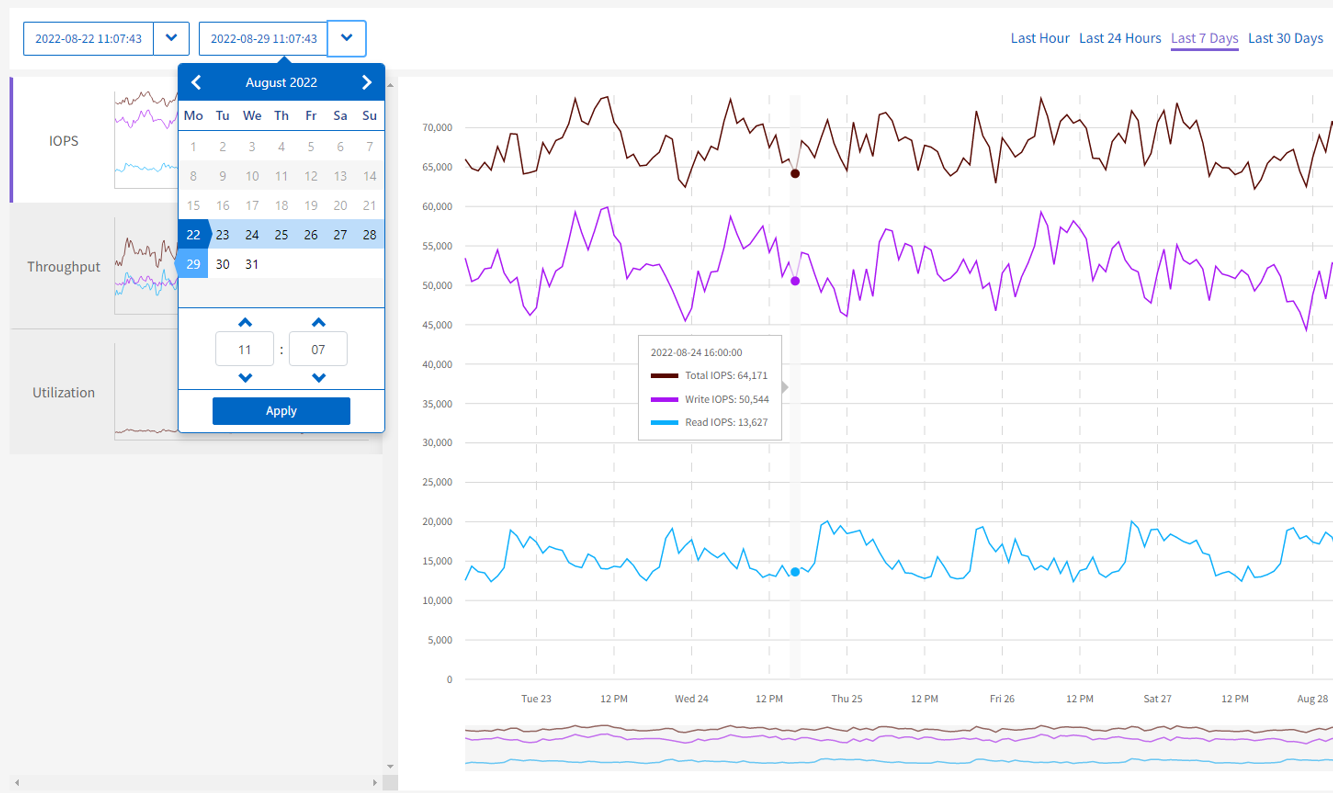SolidFire Active IQ UI를 사용합니다
 변경 제안
변경 제안


필터를 사용합니다
SolidFire Active IQ의 페이지에서 목록 정보를 정렬하고 필터링할 수 있습니다. 노드, 드라이브, 볼륨 등과 같은 목록을 볼 때 필터 기능을 사용하여 정보에 초점을 맞추고 화면에 보다 쉽게 맞출 수 있습니다.
-
목록 정보를 볼 때 * Filter * 를 선택합니다.
-
드롭다운 메뉴에서 필터링 기준으로 사용할 열 이름을 선택합니다.
-
열의 제약 조건을 선택합니다.
-
필터링할 텍스트를 입력합니다.
-
필터 추가 * 를 선택합니다.
시스템은 목록의 정보에 대해 새 필터를 실행하고 새 필터를 임시로 저장합니다. 선택한 필터가 필터 대화 상자의 하단에 표시됩니다.
-
(선택 사항) 다음 단계를 수행하여 다른 필터를 추가할 수 있습니다.
-
다른 열 머리글 및 제약 조건을 선택합니다.
-
필터 추가 * 를 선택합니다.
-
-
(선택 사항) (* x*)를 선택하여 필터를 제거하고 필터링되지 않은 목록 정보를 표시합니다.

|
일부 테이블에는 보기에서 열을 제외하는 옵션이 있습니다. 최상의 결과를 얻으려면 * 열 * 을 선택하여 필터를 설정할 때 필요한 모든 열이 표시되는지 확인합니다. |
목록 정렬
SolidFire Active IQ UI 내의 특정 페이지에서 하나 이상의 열을 기준으로 목록 정보를 정렬할 수 있습니다. 이렇게 하면 화면에 필요한 정보를 쉽게 정렬할 수 있습니다.
-
단일 열을 기준으로 정렬하려면 정보가 원하는 순서로 정렬될 때까지 열 머리글을 선택합니다.
-
여러 열을 정렬하려면 다음 단계를 수행하십시오.
-
정보가 원하는 순서로 정렬될 때까지 정렬할 첫 번째 열의 열 머리글을 선택합니다.
-
열을 추가하려면 명령 키를 누른 상태에서 정보가 원하는 순서로 정렬될 때까지 열 머리글을 선택합니다. 열을 두 개 이상 추가할 수 있습니다.
일부 페이지에서는 이 기능을 사용할 수 없습니다.
-
그래프를 보고 날짜 범위를 선택합니다
SolidFire Active IQ의 그래프와 날짜 범위는 서로 완벽하게 통합됩니다. 날짜 범위를 선택하면 해당 페이지의 모든 그래프가 선택한 범위로 조정됩니다. 각 그래프에 표시되는 기본 날짜 범위는 7일입니다.
달력 드롭다운 상자 또는 미리 정의된 범위 집합에서 날짜 범위를 선택할 수 있습니다. 날짜 범위는 현재 브라우저 시간(선택 시)과 구성된 시간을 사용하여 계산됩니다. 또한 하단의 막대 그래프 위로 직접 빗질하여 원하는 간격을 선택할 수 있습니다. 가능한 경우 왼쪽에서 축소판 그림 레이아웃을 선택하여 그래프 간을 전환합니다. 이러한 레이아웃은 숨길 수도 있습니다.
시점 세부 정보를 보려면 그래프 선 위에 마우스 포인터를 놓습니다.
그래프 예제를 확장합니다
목록 보기 및 보고서 데이터를 내보냅니다
전체 목록 보기 또는 그래프 데이터를 CSV(쉼표로 구분된 값) 형식으로 내보낼 수 있습니다. 클러스터 또는 노드 등의 일부 목록에서는 내보낼 열을 선택할 수 있으며 기본적으로 표시된 열이 선택됩니다. 특정 정렬 순서가 있거나 표시된 항목을 제한하는 데 필터를 사용하는 경우 해당 정렬 순서와 필터는 내보낸 파일에 보존됩니다.
-
목록 보기 또는 그래프에서 를 선택합니다
아이콘을 클릭합니다.
클러스터를 선택합니다
SolidFire Active IQ에서는 사용자 환경의 개별 클러스터에 대한 정보를 볼 수 있습니다.
-
SolidFire Active IQ 대시보드에서 * 클러스터 선택 * 을 선택합니다.
-
드롭다운 메뉴에는 사용 가능한 클러스터가 나열됩니다.
-
검색 필드를 사용하여 원하는 클러스터 또는 최근에 본 클러스터를 찾습니다.
-
이름을 선택하여 클러스터를 선택합니다.
아이콘 참조
SolidFire Active IQ UI를 볼 때 다음 아이콘이 표시될 수 있습니다.
| 아이콘을 클릭합니다 | 설명 |
|---|---|
새로 고침 |
|
필터 |
|
내보내기 |
|
계정 설정, 설명서, 피드백, 지원 및 로그아웃 메뉴를 제공합니다. |
|
클립보드로 복사할 시간을 한 번 선택합니다. |
|
|
텍스트 줄 바꿈 및 줄 바꿈 해제 버튼을 전환합니다. |
추가 정보. 다른 옵션을 선택합니다. |
|
자세한 내용을 보려면 선택하십시오. |
피드백을 제공합니다
UI 전체에서 액세스할 수 있는 전자 메일 피드백 옵션을 사용하여 SolidFire Active IQ UI를 개선하고 UI 문제를 해결할 수 있습니다.
-
UI의 모든 페이지에서 을 선택합니다
아이콘을 클릭하고 * 피드백 * 을 선택합니다.
-
E-mail의 메시지 본문에 관련 정보를 입력합니다.
-
유용한 스크린샷을 첨부하십시오.
-
보내기 * 를 선택합니다.